EAアカウント設定の管理方法
その他 / / April 04, 2023
Electronic Arts は、Xbox、PS、およびその他のゲーム デバイスに関連する有名なビデオ ゲーム会社です。 そのゲームのほとんどは、PC や携帯電話とも互換性があります。 世界中の約 6 億人のアクティブなプレーヤーとファンに対応しています。 この記事では、EA で EA アカウントを変更する方法、または新しい EA アカウントを Xbox One にリンクする方法について説明します。 また、2 つの EA アカウントを統合できない理由についても説明します。 不具合のないゲーム体験のために EA アカウントの設定を管理しましょう。

目次
- EAアカウント設定の管理方法
- Xbox One で EA アカウントを変更するにはどうすればよいですか?
- EAでEAアカウントを変更するにはどうすればよいですか?
- 新しい EA アカウントを Xbox One にリンクするにはどうすればよいですか?
- Xbox から EA Origin アカウントのリンクを解除するには?
- Xbox One から EA アカウントのリンクを解除するにはどうすればよいですか?
- 2 つの EA アカウントを統合できますか?
- EA アカウントを統合するにはどうすればよいですか?
- どうすればEAアカウントを削除できますか?
- Xbox アカウントを削除するにはどうすればよいですか?
- Xbox ゲーマータグを無料で変更するにはどうすればよいですか?
EAアカウント設定の管理方法
メール アドレスを変更してメール ID を更新し、地域設定を変更して言語または居住国を更新できます。 ただし、本人確認のために送信されたコードを入力する必要があります。 リストされた手順に従って、前述の変更を エレクトロニック・アーツ アカウント:
1. 訪問 EAアカウントのウェブサイト と ログイン あなたのアカウントに。
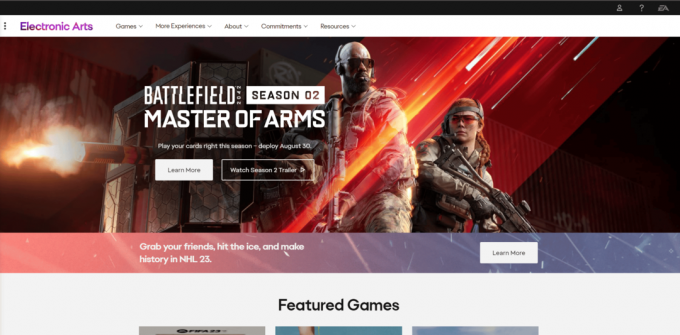
2. あなたの EAアカウントのプロフィール をクリックし、 私について タブをクリックします。

3. クリック 編集 基本情報を変更して、次の詳細を更新します。
- EA ID
- 表示名
- 本名
- 生年月日
4. を入力 検証コード 同じことを確認するために、登録済みの電子メールの受信トレイに送信されます。
Xbox One で EA アカウントを変更するにはどうすればよいですか?
Xbox One で EA アカウントを設定するには、次の手順に従います。
1. を起動します EAサインインページ あなたの EA アカウントの資格情報 に ログイン あなたのアカウントに。
2. クリック 接続 > リンク解除 接続されたアカウントの横にある
![[接続] タブを選択します。 EAアカウント設定の管理方法](/f/43999dff9dc81cd775b2184ecf20e9ca.png)
3. のチェックボックスを選択します 理解した上で継続したい そしてクリック リンク解除 以下に示すように。

4. もう一度、 EAサインインページ ウェブブラウザで。
5. クリック Xbox ライブアイコン と ログイン あなたに Xbox アカウント & 再生を再開します。
また読む:Windows 10でEAアカウントを削除する方法
EAでEAアカウントを変更するにはどうすればよいですか?
以下の手順に従って、EA で EA アカウントの設定を変更します。
1. 訪問 EAアカウントのウェブサイト アカウントにログインします。
2. クリック 接続.
3. クリック リンク解除 以下で強調表示されている接続済みアカウントの横にあるボタン。
![[接続] タブをクリックし、接続されたアカウントの横にある [リンク解除] をクリックします。 EAアカウント設定の管理方法](/f/8cf036a0c2a219acbdb94d8481211e26.png)
4. オプションを確認する 理解した上で継続したい そしてクリック リンク解除.
5. もう一度、 EAサインインページ ブラウザでアカウントにログインします。
新しい EA アカウントを Xbox One にリンクするにはどうすればよいですか?
以下の手順に従って、新しい EA アカウントを Xbox One にリンクします。
ノート: EA アカウントとログインしているアカウントのメール アドレスが同じ場合は、ログイン情報を確認する必要があります。
1. を起動します EAサインインページ ブラウザで。
![サインイン資格情報を入力し、EA サインイン ページで [サインイン] をクリックします。](/f/da17d66458178763d1c7f34791363745.png)
2. ログイン あなたを使用してアカウントに ログイン認証情報 EAアカウントをリンクします。
また読む:Discordアカウントの無効化を解除する方法
Xbox から EA Origin アカウントのリンクを解除するには?
Xbox から EA Origin アカウントのリンクを解除するには、次の手順に従います。
1. あなたの〜を入力してください EA サインイン資格情報 上で EAサインイン EAアカウントを入力するページ。
2. クリックしてください 接続 タブをクリックしてから リンク解除 接続されたアカウントの横にある
![[接続] タブをクリックし、接続されたアカウントの横にある [リンク解除] をクリックします。 EAアカウント設定の管理方法](/f/8cf036a0c2a219acbdb94d8481211e26.png)
3. を選択 続けるチェックボックス 下から。
4. 次に、をクリックします リンク解除 の中に アカウントのリンクを解除する 現れる。
![チェックボックスをオンにして、ポップアップで [リンク解除] をクリックします。](/f/e7b0c3e8f6288bc390ab89f72f32d4b3.png)
Xbox One から EA アカウントのリンクを解除するにはどうすればよいですか?
ガイドを読む Xbox から EA アカウントのリンクを解除する方法 そして同じことを実装します。
2 つの EA アカウントを統合できますか?
いいえ、2 つの EA アカウントを統合することはできません。 EA アカウントには大量のバックグラウンド処理データがあります。 統合中にデータが失われると、アカウントが失われる可能性が高くなります。
EA アカウントを統合するにはどうすればよいですか?
EA または Electronic Arts は、ユーザーがアカウントを統合することを許可していません。 データが失われる可能性があります. あなたはできる EAサポートチームに連絡 彼らにあなたのアカウントを統合してもらいます。 彼らは確認後にあなたを助けるか、あなたのためにそれをします.

また読む: Epic Games アカウントにアクセスするにはどうすればよいですか
どうすればEAアカウントを削除できますか?
専用ガイドに従ってください Windows 10でEAアカウントを削除する方法 そうするために。

Xbox アカウントを削除するにはどうすればよいですか?
以下の手順に従ってください Xbox アカウントを削除する Xbox 本体の場合:
1. を押します。 Xbox ボタン コントローラーでユーザーマニュアルを開きます。

2. 選ぶ プロフィールとシステム > 設定.
3. 次に、選択します アカウント、 に続く アカウントを削除 以下に示すように。
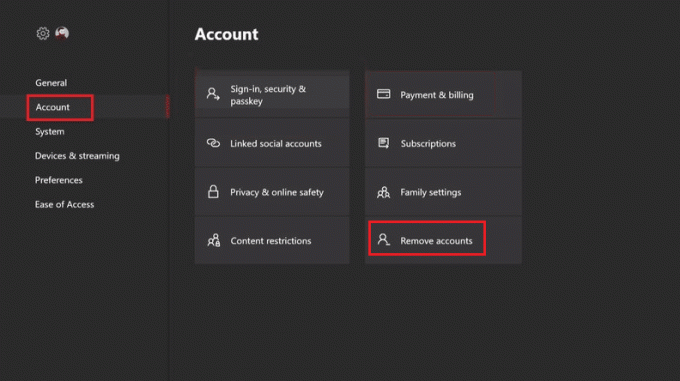
4. を選択 プロフィール 削除して選択したい 削除.
また読む: Xbox One アカウントを子供から親に変更するにはどうすればよいですか
Xbox ゲーマータグを無料で変更するにはどうすればよいですか?
以下の手順に従って、 Xbox ゲーマータグ:
1. を押します。 Xbox ボタン そして選ぶ システム.
2. 次に、に行きます 設定 次に、選択します パーソナライゼーション オプション。

3. 案内する マイ プロファイル > プロファイルのカスタマイズ.
4. あなたの選択 ゲーマータグ.
5. もう一度、あなたの ゲーマータグ と タイプ 新しいゲーマータグと保存。
ノート: も選べます 提案されたもの 表示されたリストから
おすすめされた:
- Windows 10でズームエラー1132を修正
- Smite アカウントを Steam にリンクする方法
- 一時停止されたPlayStationアカウントを無効にする方法
- スイッチでフォートナイトアカウントを削除する方法
Xbox やその他のゲーム デバイスは、常に若者を魅了してきました。 についてのよくある質問 EAアカウント設定 と Xbox の設定が回答されました。 その他の質問や提案がある場合は、以下にコメントしてください。 また、次に学びたいことを教えてください。

ピート・ミッチェル
Pete は TechCult のシニア スタッフ ライターです。 ピートはテクノロジー全般が大好きで、熱心な DIY 愛好家でもあります。 彼は、ハウツー、機能、およびテクノロジ ガイドをインターネットで執筆してきた 10 年の経験があります。



